Как исправить ошибку приложения Xbox “Похоже, вы застряли” в Windows 10 и 11
Откройте для себя заново и вернитесь в свою библиотеку Xbox Game Pass с помощью этих советов для Windows 10 и 11.

Некоторые пользователи приложения Xbox сообщали об ошибке «Похоже, вы застряли» на форумах поддержки. Эти пользователи видят это сообщение об ошибке, когда пытаются войти в приложение Windows Xbox или использовать определенные функции в нем. В этом сообщении об ошибке также говорится: «Приложение не отвечает» и предлагается перезагрузить компьютер.
Пользователи не могут использовать приложение Windows Xbox, когда эта ошибка повторяется. Происходит ли то же самое, когда вы пытаетесь использовать приложение Xbox в Windows? Если это произойдет, вот как исправить ошибку приложения Xbox «Похоже, вы зависли» в Windows 10 и 11.
1. Сначала проверьте состояние серверов Xbox
Ошибка «Похоже, вы застряли» иногда может быть результатом проблемы на стороне сервера или обслуживания. Поэтому проверьте состояние серверов Xbox, чтобы увидеть, есть ли там какие-либо проблемы, прежде чем приступать к устранению неполадок. Для этого посетите эту страницу состояния Xbox, на которой показано состояние функций и служб Xbox.
Выберите «Учетная запись и профиль» и «Приложения и мобильные устройства» на этой странице, чтобы просмотреть подробную информацию о статусе этих категорий. Отображает ли эта страница индикаторы того, что службы ограничены или отключены? Если это так, подождите несколько дней, пока такие проблемы на стороне сервера не будут исправлены.
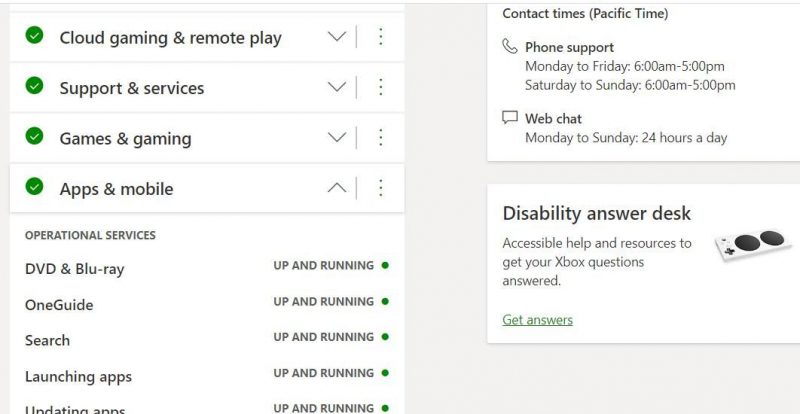
2. Воспользуйтесь средством устранения неполадок приложений магазина Windows
Средство устранения неполадок приложений Магазина Windows может быть полезным инструментом для устранения ошибки «Похоже, вы застряли». Вот как использовать средство устранения неполадок приложения Магазина Windows:
- Нажмите «Пуск» и щелкните ярлык приложения «Настройки».
- Нажмите «Система» > «Отладка», чтобы увидеть три альтернативных варианта навигации.
- Выберите вариант навигации с надписью «Другие средства устранения неполадок».
- Нажмите кнопку «Выполнить», чтобы отладить приложения Магазина Windows.
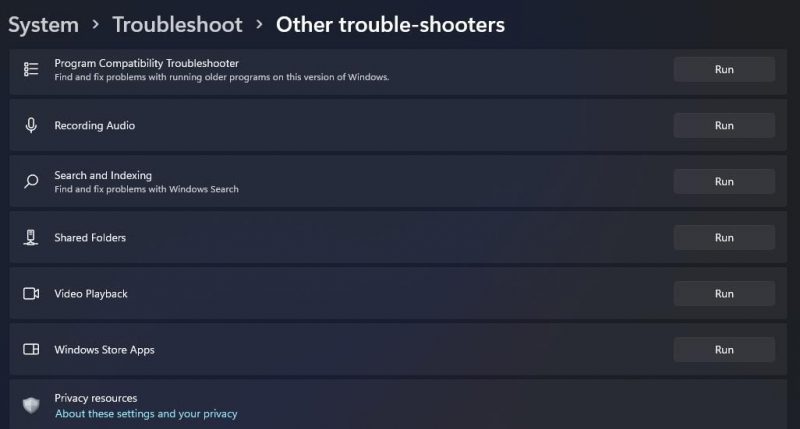
- Затем используйте возможные решения, предложенные в средстве устранения неполадок.
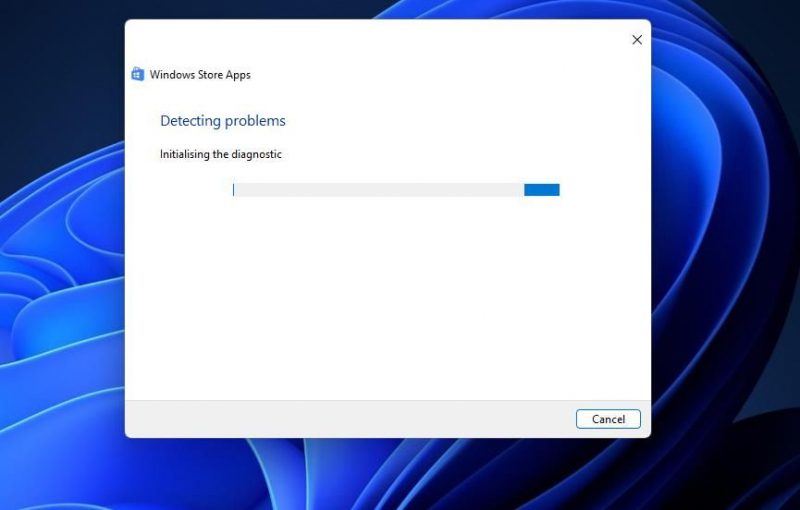
Те же способы устранения неполадок доступны в Windows 10, но приложение «Настройки» для этой платформы имеет несколько иной вид. Вы можете получить к нему доступ в приложении «Параметры Windows 10», выбрав «Обновление и безопасность» > «Устранение неполадок» > «Расширенное устранение неполадок». Затем нажмите на приложения Магазина Windows, чтобы получить доступ к опции «Выполнить устранение неполадок».
3. Переустановите приложение для Xbox
Наконец, если ничего не помогает исправить ошибку «Похоже, вы застряли», переустановите приложение Xbox. Вы можете сделать это, удалив Xbox, используя метод настроек, описанный в нашем руководстве по удалению программного обеспечения Windows. Затем откройте страницу Xbox Microsoft Store и нажмите «Получить приложение из магазина» > «Открыть Microsoft Store». Выберите «Получить» в окне Microsoft Store, чтобы установить последнюю версию приложения Xbox на свой компьютер.
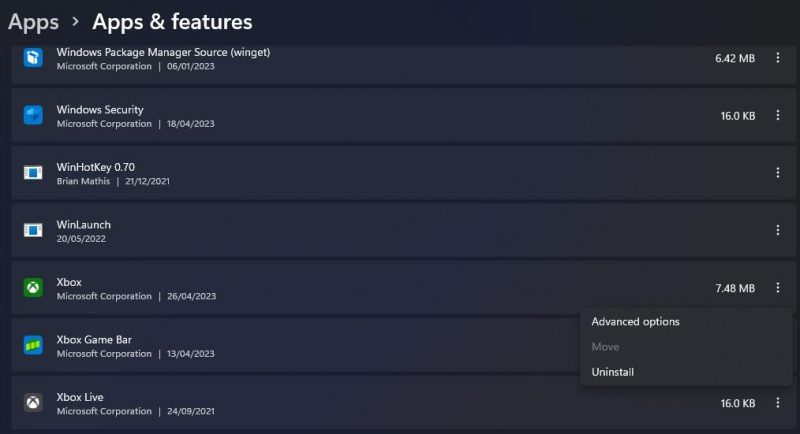
4. Попробуйте некоторые общие исправления для приложений Windows
Если ничего из вышеперечисленного не помогло, попробуйте эти исправления, которые работают для всех неисправных приложений Windows:
Обновите приложение для Xbox
Обновления часто включают исправления программных ошибок, о которых сообщают пользователи. Поэтому проверьте и загрузите все доступные обновления приложения Xbox. Наше руководство по обновлению приложений для Windows содержит инструкции по загрузке обновлений приложений из Магазина Microsoft.
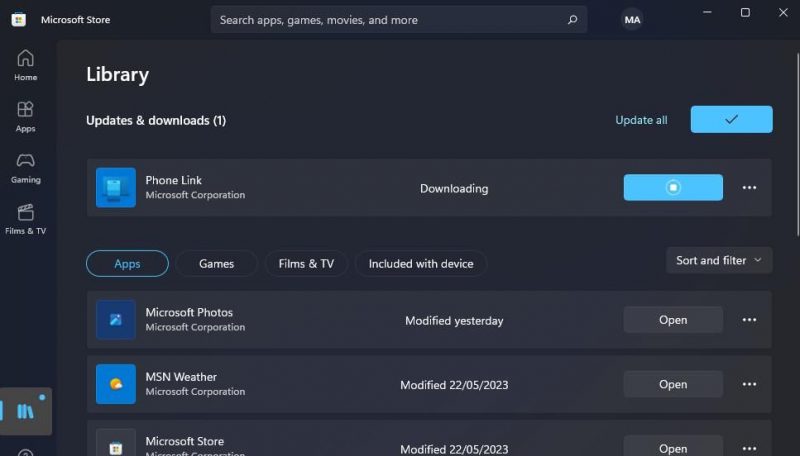
Выберите опцию сброса приложения Xbox
Сброс приложения Xbox — это подтвержденное исправление ошибки «Похоже, вы застряли». Это удалит все поврежденные или старые данные приложения, которые могли вызвать ошибку. Очистить данные приложения Xbox легко, используя параметр сброса в настройках. Вы можете использовать это потенциальное решение, следуя инструкциям в нашей статье о сбросе приложений Microsoft Store.
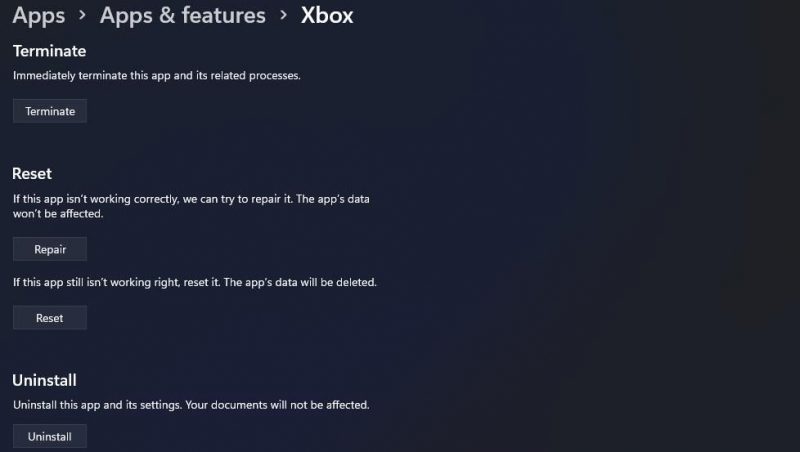
Измените свой DNS-сервер на общедоступный DNS Google
Ошибка «Похоже, вы застряли» может возникать из-за проблем с подключением к Интернету. Замена сервера системы доменных имен более совершенным и надежным общедоступным сервером может решить такие проблемы. Поэтому попробуйте вместо этого настроить Google в качестве DNS-сервера.
Наше руководство по изменению DNS-серверов в Windows объясняет, как использовать это возможное решение, и предоставляет первичный и альтернативный DNS-адреса для Google.
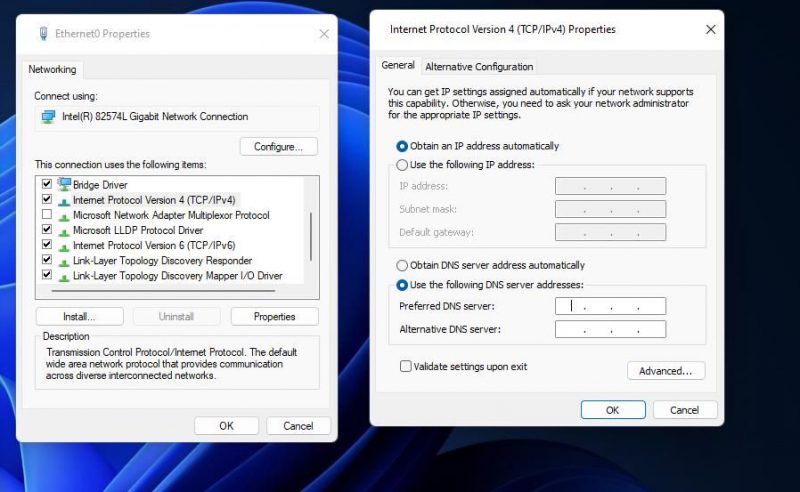
Заставьте приложение Xbox снова работать
Приложение Xbox для Windows, несомненно, важно для игроков, которые устанавливают игры через это приложение и используют его функции. Использование описанных выше потенциальных исправлений «Похоже, вы застряли», вероятно, заставит приложение Xbox для Windows работать для большинства игроков. После этого вы сможете получить доступ к своим играм и снова использовать все функции приложения Xbox.

